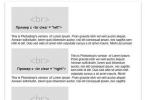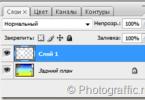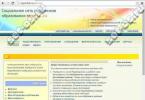Жесткий сброс служит для устранения сложных сбоев с программным обеспечением гаджета на Android, неустранимых обновлением прошивки или системы. В англоязычном варианте метод называется hard reset. В отличие от или включения/выключения гаджета, он предполагает очистку пользовательских данных, кэша операционной системы Андроид и удаление программ, установленных через Google Маркет. После того, как вы проведете Hard reset на смартфоне Samsung Galaxy S7 и более ранних версиях, устройство вернется к заводским настройкам.
Как сделать жесткий сброс на телефоне Самсунг средствами Андроид
Этот метод доступен пользователям с минимальной подготовкой. Не требуется зажимать комбинации клавиш и выполнять сложные операции с гаджетом. Чаще всего система сама успешно восстанавливает телефон и устраняет конфликт настроек, сделанных пользователем.
Как найти hard reset в телефоне
Для выполнения процедуры требуется войти в Настройки и выбрать пункт Общие. В разделе Сброс находятся три операции:
- Сброс настроек на Samsung Galaxy для устранения случайно поставленных пользователем галочек в множестве опций на Андроиде.
- Исправление настройки сети для решения вопросов с Wi-Fi или сотовой связью.
- Сброс данных для выполнения жесткого сброса Android с удалением учетных записей, программ, музыки и фотографий.
Выбираем последнюю из этих опций
Внимание! Во время операции с вашего телефона будут полностью удалены данные, аккаунты и связанные с ними пароли. Обратите внимание на предупреждение системы, приведенное на рисунке ниже!

Тот факт, что настройки сброшены и вернулись на заводские установки можно определить по приглашению указать новый аккаунт при включении устройства (первый запуск). Смело можете передавать его другому пользователю или снова зайти под своей учетной записью.
Опытные пользователи рекомендуют специально сбрасывать гаджет к заводским настройкам для ускорения его работы. Для современных версий мобильных систем Android этот совет представляется излишним. Прибегать к хард ресету, чтобы сбросить настройки телефона и ускорить его работу, не стоит. Зачастую достаточно освободить место на накопителе и карте, удалив лишние приложения, просмотренные фильмы и старые фотографии.
Что сделать перед хард ресет на смартфоне Самсунг
Все файлы пользователя удаляются с устройства. Поэтому перед тем, как вернуть телефон на заводские настройки, рекомендуем сделать следующие операции перед началом этой необходимой процедуры:
Проверьте синхронизацию контактов
Войдите в Настройки, кликните на раздел Облако и учетные записи.

Выберите аккаунт на Google и проверьте дату синхронизацию Контактов.
Чтобы принудительно выполнить синхронизацию почты или контактов выключите и снова включите нужную опцию. Две стрелочки, двигающиеся по кругу, подскажут о начале процесса.
Если при попытке синхронизации возникает ошибка, проверьте соединение с сетью. Для этой операции наличие интернет соединения обязательно.
Сбросьте в Облачное хранилище файлы с флешки
Если вы используете шифровку данных на SD карте, то вместе с жестким сбросом удалится ключ доступа к файлам на ней. Расшифровать их не получится.
Решит проблему перенос данных с зашифрованной карты в Облако. Используйте Google Drive или Яндекс диск.
В телефонах Samsung Galaxy S7, S8, J1 и A3 и на планшетах бренда реализована возможность резервного копирования средствами фирменного облачного хранилища, бесплатного для пользователя. Найдите раздел Облако и учетные записи и выберите Samsung Cloud чтобы скинуть резервную копию данных.

Сделайте резервную копию средствами Андроид
В разделе Облако и учетные записи есть пункт Архивация и восстановление, позволяющий скинуть важные данные в облачный сервис.
Используйте кнопку Архивировать сейчас для сохранения информации о звонках, музыку и смс-ки.
После сброса можно будет восстановить данные через этот же режим.
Как сделать Hard reset на Samsung galaxy S3, S4, A5 и прочих, если система не загружается
Если телефон Самсунг галакси не загружается, попробуйте следующие варианты действий.
- Выключите гаджет полностью и удалите батарею на 30 секунд, если она съемная.
- Включите устройство и зажмите кнопку уменьшения громкости динамика.
- На старых телефонах Дуос, выпущенных до Самсунг Галакси С3 и работающих на второй версии Андроид, нужно держать при включении кнопку Меню, крайняя левая на рисунке.

Гаджет перейдет в Безопасный режим, что позволит пользователю сделать жесткий сброс описанным выше способом.
Этот вариант подойдет, когда телефон Самсунг галакси не загружается ни в каком другом режиме после установки сторонней прошивки или неудачного обновления. Хард ресет приведет к возврату работоспособности гаджета.
Выключите гаджет полностью. Лучше удалить на 30 секунд батарею. Это применимо для большинства телефонов, но для планшетов Samsung N8000 и последних флагманских смартфонов это сделать невозможно. Аккумулятор на них несъемный.
Нажмите одновременно кнопку Питания, увеличения громкости и Домой.

Через 5 секунд клавишу включения надо отпустить, но остальные кнопки удерживает еще 15-20 секунд, до появления надписи Android recovery на экране.

Выбрать операцию, чтобы сделать полный сброс до заводских настроек и данных на Samsung можно с помощью клавиши уменьшение громкости. Каждое нажатие перемещает курсор . Английское название нужного пункта - Wipe data/factory reset.
Описанный метод позволяет восстановить гаджет и сделать сброс до заводских настроек на Самсунге при сильных разрушениях в прошивке и программном обеспечении, когда телефон не загружается или постоянно идет на перезагрузку.
Как сделать hard reset на телефоне Samsung удаленно
Этот метод создан для потерянных мобильных устройств, найти которые уже не получается. Удаленная жесткая очистка файлов пользователя предотвратить потенциальную кражу логинов и паролей с гаджета.
Зайдите на сайт Google.

Найдите пункт Мой аккаунт в русском варианте интерфейса. Затем выберите режим поиска телефона. Он доступен и для любых устройств, работающих на Android, на которых выполнен вход под учетной записью пользователя.

Необходимость в восстановлении телефонов или планшетов Samsung до заводских настроек возникает при появлении сбоев операционной системы Android. Причиной неполадки бывают установленное из неизвестных источников программное обеспечение, большое количество игр на внутренней и внешней карте памяти или неправильные действия пользователя. После этого мобильное устройство начинает работать нестабильно или вообще перестаёт включаться. И сброс системы, системный или аппаратный – лучший вариант для возвращения работоспособности.
Сброс через меню настроек
Первым и самым простым способом восстановить систему смартфона «Самсунг» до состояния, в котором она была при покупке, является сброс через настройки. Для этого от пользователя требуется:Владельцу смартфона с активированной блокировкой экрана для продолжения перехода к следующему этапу придётся ввести пароль или PIN-код. После выбора удаления всех данных мобильное устройство восстановит заводские настройки и перезагрузит систему. Если же какая-то информация должна быть сохранена, её переносят на внешнюю карту памяти.
Программный сброс планшетов Samsung обычно совпадает с аналогичными действиями для смартфонов. Но при наличии разных версий операционной системы восстановление может выполняться по-другому – отличия заключаются в названии пунктов. Вместо «Архивации и сброса» в меню настроек выбирают «Конфиденциальность» или «Восстановление и сброс».

Восстановление через меню Recovery
Сбрасывая систему до заводских настроек на смартфонах Samsung, пользуются следующей методикой:- Выключают устройство;
- Одновременно нажимают и держат кнопки Home, Volume + и Power;
- Ожидают появления вибрации, свидетельствующей о реакции смартфона на нажатие клавиш, и отпускают Power;
- При появлении на экране меню System Recovery отпускают остальные кнопки;
- Используя клавиши громкости, выбирают пункт Factory reset (иногда – Wipe data) и нажимают Power для выбора соответствующего пункта.
Такой же вариант аппаратного сброса применим и для планшетов Samsung. Но, так как кнопка Home на этих устройствах отсутствует, выполнять Hard Reset придётся нажатием только двух клавиш – снижения громкости и включения. Остальные действия и надписи на дисплее полностью аналогичны с процессом восстановления настроек смартфона.
Сброс путём набора сервисного кода
Для смартфонов и планшетов с 3G-модулем настройки сбрасывают, вводя комбинацию символов. Для этого открывают панель набора телефонных номеров (зелёная трубка на главном экране) и вводят один из трёх вариантов:
После ввода числовой комбинации с помощью сенсорного номеронабирателя следует нажать клавишу вызова. Это приведёт сначала к перезагрузке системы, а затем к процессу сброса. Для планшетов без 3G-модуля, на которых отсутствует приложение «Телефон», эта методика не подходит.
Обращение в сервис
Системные и аппаратные методики сброса настроек мобильных устройств Samsung подходят только для ситуаций, когда они продолжают работать. Иногда с помощью меню Recovery удаётся запустить и восстановить до заводского состояния системы планшета или смартфона, по какой-то причине переставшего включаться. Но, если ни один из способов не помог, а устройство не только зависает, но и перестаёт отвечать на действия пользователя, не обойтись без обращения в сервисный центр. Иногда восстановление настроек выполняют даже по гарантии.Если Samsung Galaxy S8 неожиданно начал работать неправильно, либо стали недоступны какие-то функции, вполне возможно, что исправить ситуацию можно только возвратом гаджета к первоначальному состоянию. Зачастую владельцы сами нарушают работоспособность гаджета – например, устанавливая неофициальные прошивки, против чего выступают все производители.
Поскольку только заводские настройки гарантированно могут работать качественно и безошибочно, с помощью полного сброса мы и научимся возвращать их на Galaxy S8.
Способ первый - Hard Reset при помощи кнопок
Самый верный и полностью очищающий метод - гарантировано удаляет все данные и возвращает устройство к заводскому состоянию:

После перезагрузки мы получаем полностью «новое и чистое» устройство «как из магазина». Общий сброс завершен.
Способ второй - Soft Reset через меню настроек
Так же существует возможность стереть все данные Galaxy S8 через настройки устройства. Способ более «мягкий» чем предыдущий. Почему? Простой пример: от одного «засевшего очень глубоко» вируса с его помощью избавиться не получилось - пришлось использовать меню Recovery.
Но в тоже время, он более простой:
- Переходим в настройки.
- Ищем пункт «Общие настройки».
- Заходим в него и выбираем опцию - «Сброс».
- Далее «Сброс до заводских настроек».
- Нам показывают, какие аккаунты и что за информация будет удалена. Прокручиваем экран вниз и нажимаем «Удалить все».
- Ждем перезагрузки.

Внимание! Если Galaxy S8 защищен код-паролем, то потребуется его ввод.
Способ третий - специальная команда
Вводится эта числовая комбинация через обычный набор номера. «Звонить» будем на номер - *2767*3855#. По своей сути, метод похож на тот, который . После этого Galaxy S8 сотрет все данные, которые находятся на устройстве.
Напоследок, стоит помнить, что после подобной операции все программы, фотографии, видеоролики и любые другие данные автоматически уничтожаются. Что, конечно, логично - ведь не зря это называется возвратом к заводскому состоянию.
Только, как показывает практика, не все об этом помнят. Поэтому, если на смартфоне есть важные данные, то стоит озаботиться об их сохранности - перенести данные на компьютер или сделать резервную копию.
P.S. А зачем вам понадобился сброс Galaxy S8 и получилось ли это? Пишите в комментарии! Ну и для того, чтобы все прошло удачно - нужно обязательно нажать на кнопки социальных сетей под статьей. Попробуйте!
Так или иначе, любой пользователь Android устройства сталкивается с необходимостью восстанавливать заводские настройки. Иногда причиной этому становятся глюки и медленная работа устройства, а иногда восстановление заводских настроек это просто подготовка гаджета к продаже. В этой статье мы расскажем о том, как вернуть заводские настройки на Андроиде.
Сначала немного теории. Заводские настройки это то состояние, в котором смартфон был выпущен с завода. Нужно понимать, что возврат к заводским настройкам приведет к полному удалению всех пользовательских файлов, приложений, фотографий, видео и контактов с памяти устройства. Сохранится только то, что хранится на карте памяти, тогда как внутренняя память устройства будет полностью очищена. Поэтому, перед началом данной процедуры нужно обязательно скопировать все важные для вас данные.
Как вернуть заводские настройки на Андроиде через интерфейс устройства
Самый простой способ вернуть заводские настройки на Android, это воспользоваться функцией «Сброс данных», которую можно найти в настройках. Если у вас устройство с чистым Андроидом (без дополнительных лаунчеров), то вам нужно открыть настройки и перейти раздел «Восстановление и сброс». На устройствах с не стандартными лаунчерами этот раздел настроек может называться по-другому. Например, если у вас смартфон от Samsung, то вам нужно открыть раздел «Резервное копирование и сброс», который находится на вкладке «Учетные записи» (см. скриншот).
После того как вы открыли раздел «Восстановление и сброс» вам нужно перейти в под раздел «Сброс данных».

После этого перед вами появится экран с предупреждением о том, что данных приведет к удалению всей информации с памяти устройства. Для того чтобы вернуть заводские настройки, здесь нужно нажать на кнопку «Сброс устройства».

После этого устройство уйдет на перезагрузку, а после следующего включения Android вернется к тому состоянию, в котором он был в момент первого включения.
Нужно отметить, что эта инструкция для современных версий операционной системы Android. Если на вашем устройстве установлен Android с версией ниже 2.1, то для того чтобы вернуть заводские настройки вам нужно открыть раздел «Конфиденциальность», а потом перейти в подраздел «Сброс данных».
Как восстановить заводские настройки на Андроиде
Кроме этого вы можете восстановить заводские настройки на Андроиде с помощью режима восстановления (или так называемого Recovery mode). Данный способ восстановления заводских настроек будет полезен, если ваш .
В зависимости от модели вашего Android устройства, режим восстановления открывается по-разному. Но, на большинстве устройств для этого нужно выполнить следующие манипуляции:
- Полностью выключите ваше Android устройство;
- Нажмите на клавишу увеличения громкости;
- Не отпуская клавишу увеличения громкости, нажмите на клавишу «Домой»;
- Не отпуская клавиши «Домой» и громкости нажмите на клавишу включения устройства;
- Не отпуская клавиши, дождитесь, пока не запустится режим восстановления;
- Откройте пункт меню, который отвечает за восстановление заводских настроек;

После этого нужно просто дождаться, пока устройство восстановит заводские настройки и перегрузится.
Статьи и Лайфхаки
Откат к первоначальным настройкам означает, что личные данные пользователя будут сохранены, однако изменения в мобильном устройстве за всё время его эксплуатации исчезнут.
Однако то, как вернуть телефон Samsung в заводские настройки, знают далеко не все его владельцы. Как же это сделать?
Для начала стоит отметить, что, несмотря на сохранение некоторой информации, многие данные будут удалены – включая записи в журнале вызовов, номера в телефонной книге и установленные приложения.
Инструкция по сбросу настроек
- Для осуществления данной процедуры нам потребуются документы, которые прилагаются к нашему мобильному устройству. Они должны находиться в упаковке из-под телефона, то есть в комплекте поставки.
- Для начала выясним код блокировки своего аппарата. Найти его можно в инструкции. Если в процессе пользования устройством этот код был изменён, мы должны были запомнить новый.
- Открываем настройки телефона и ищем пункт «Сброс настроек» внизу.
- В открывшемся окне вводим код и подтверждаем операцию.
- Дожидаемся, пока система осуществит возврат к заводским настройкам.
Ещё один способ – осуществить откат после резервного копирования необходимой информации. Начнём с того, что сделаем back-up.
Быстрее всего будет подключить мобильный аппарат к своему компьютеру и осуществить синхронизацию данных со своей учётной записью. Сделать это можно, к примеру, на web-сайте Google.
Теперь заходим в меню аппарата и ищем пункт по сбросу установок в настройках (пункт «Конфиденциальность»). Выбираем опцию, которая предлагает стереть всё.
В некоторых случаях для этого способа также понадобится ввести код сотового аппарата. Ждём, пока система выполнит откат, и перезагружаем мобильное устройство.
Ещё один способ заключается в использовании клавиш аппарата. Выключаем его и зажимаем две кнопки – клавишу вызова и клавишу сброса вызова (обычно это зелёная и красная кнопки).
Далее зажимаем и третью кнопку – клавишу питания. Удерживаем все три клавиши одновременно, пока на дисплее не появится окно с предложением отката к изначальным настройкам. Чтобы согласиться, нажимаем кнопку вызова.
Другие способы сброса настроек
- Откат может быть выполнен из меню Recovery. Чтобы туда попасть, выключаем мобильный аппарат и зажимаем кнопку Home («Домой») и клавишу повышения громкости, а затем и кнопку питания.
- Войдя в меню, выбираем wipe data/factory reset и подтверждаем ввод нажатием клавиши вызова.
- Следует знать о том, что работать в меню Recovery нужно 3-ёхкнопочным способом.